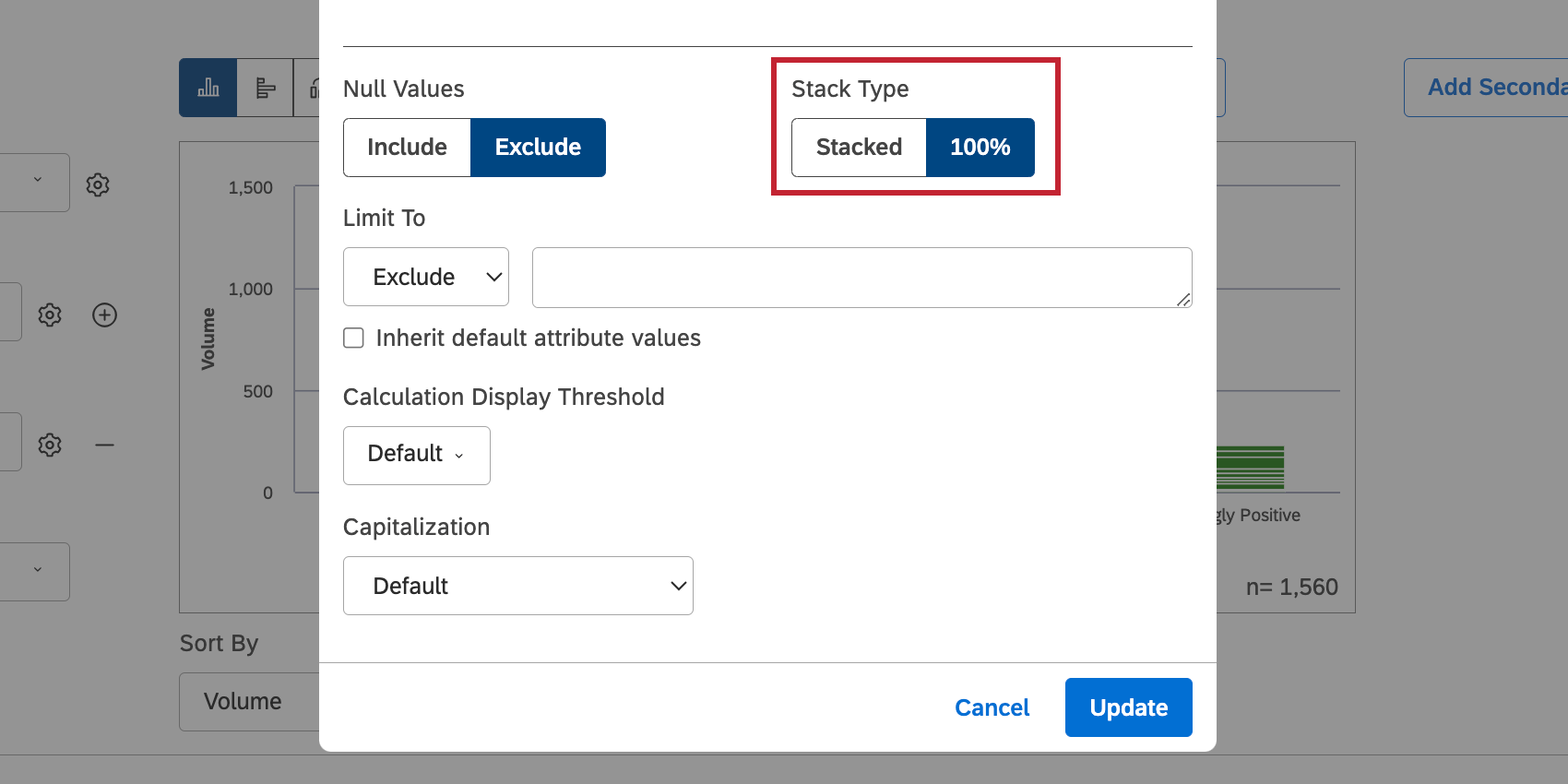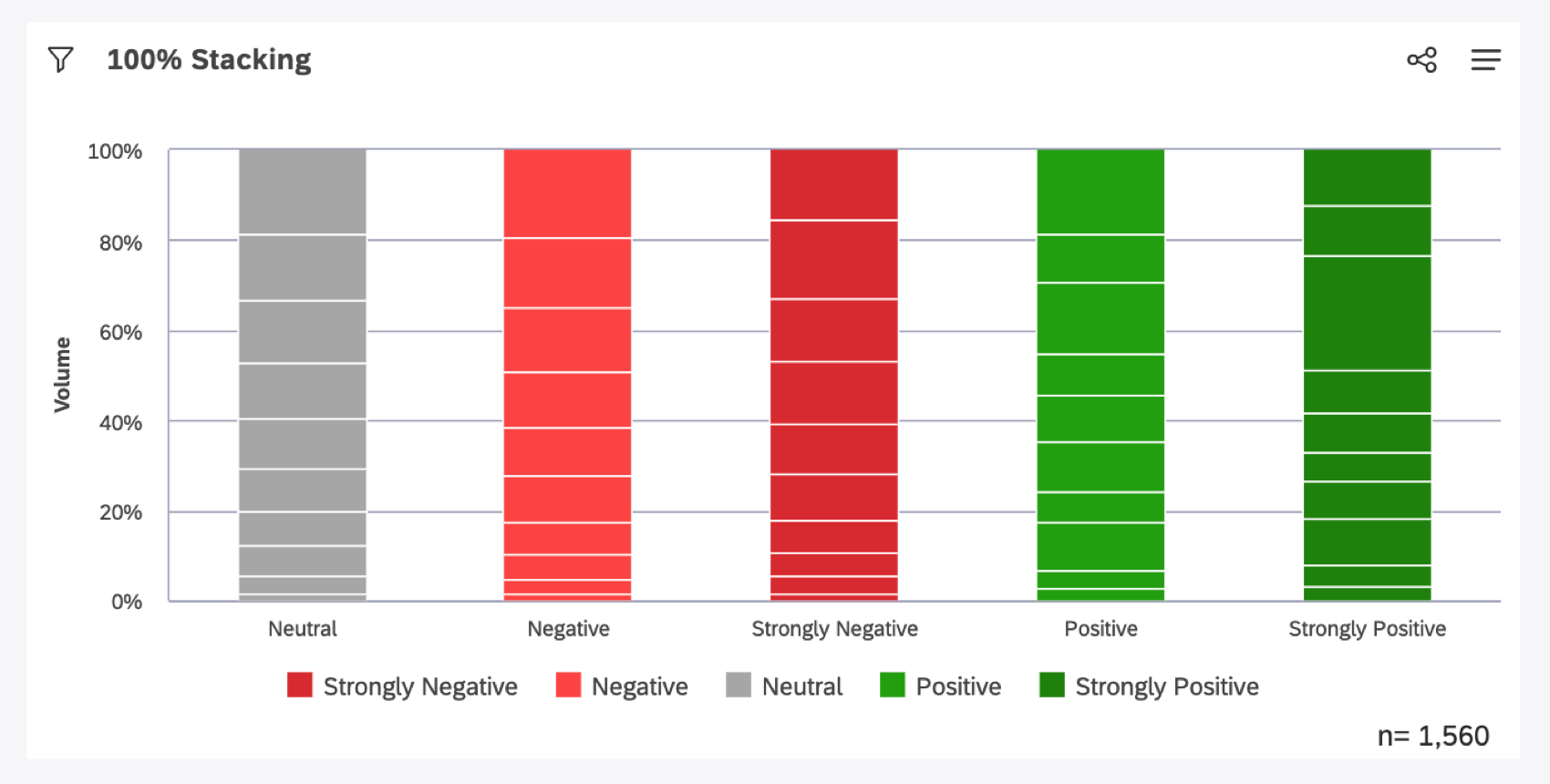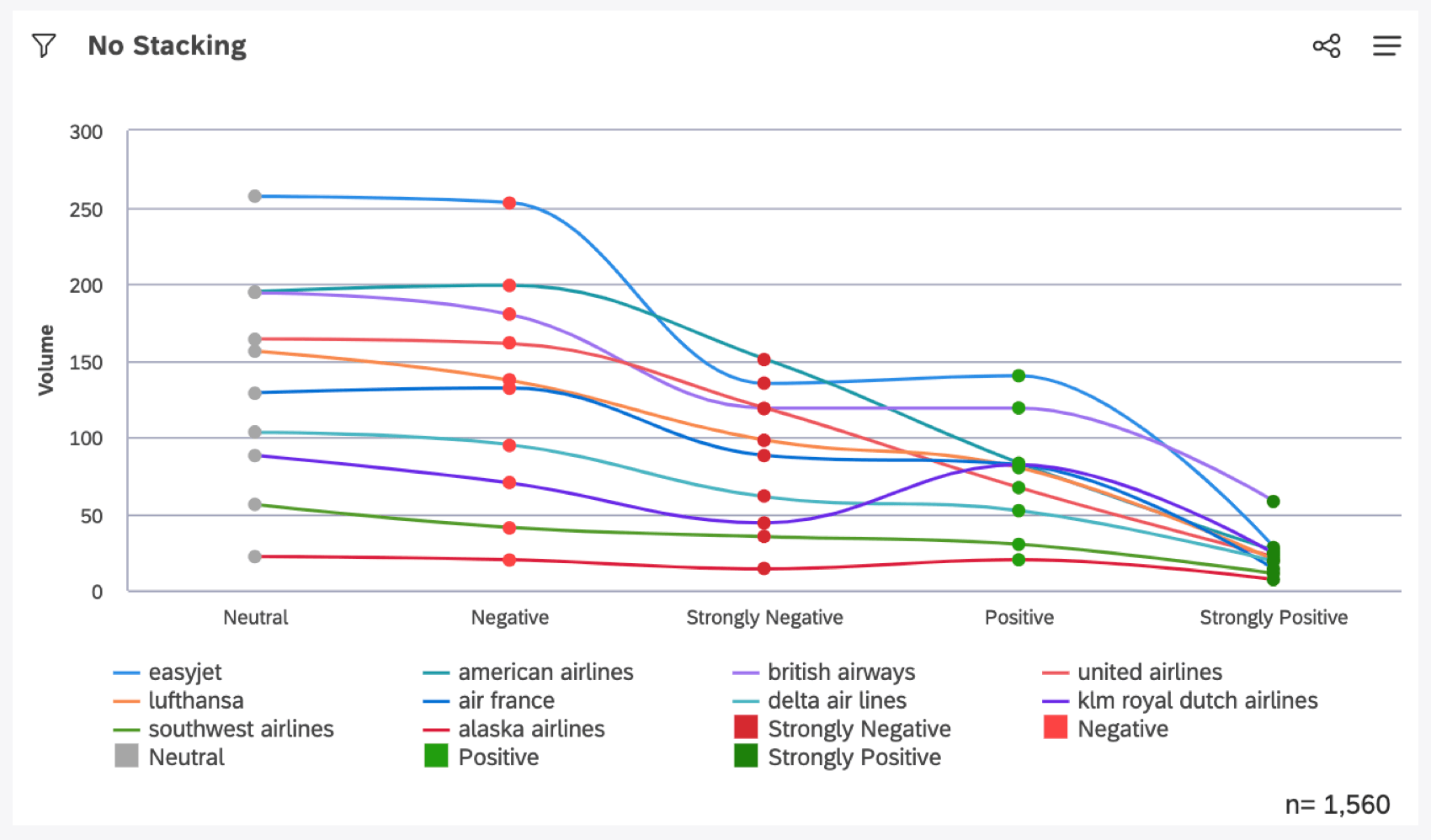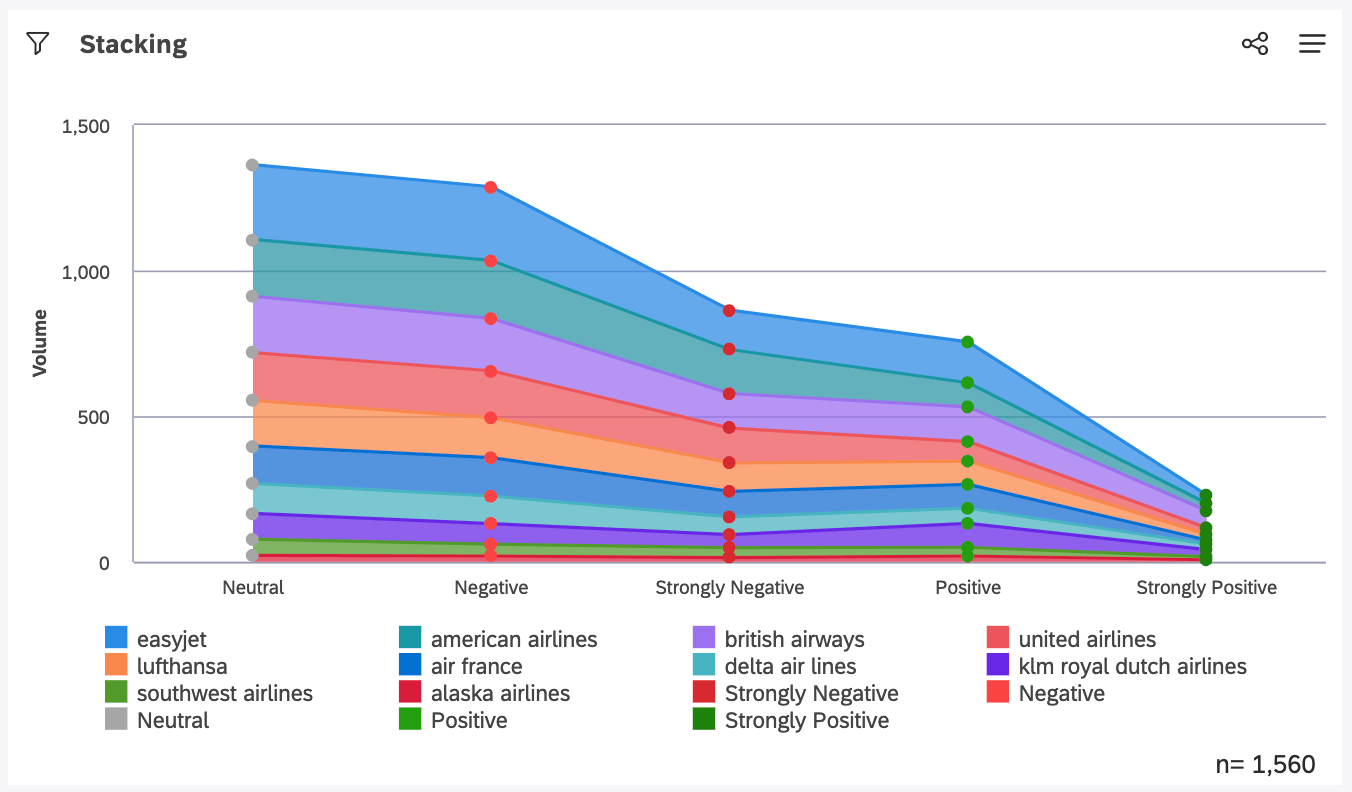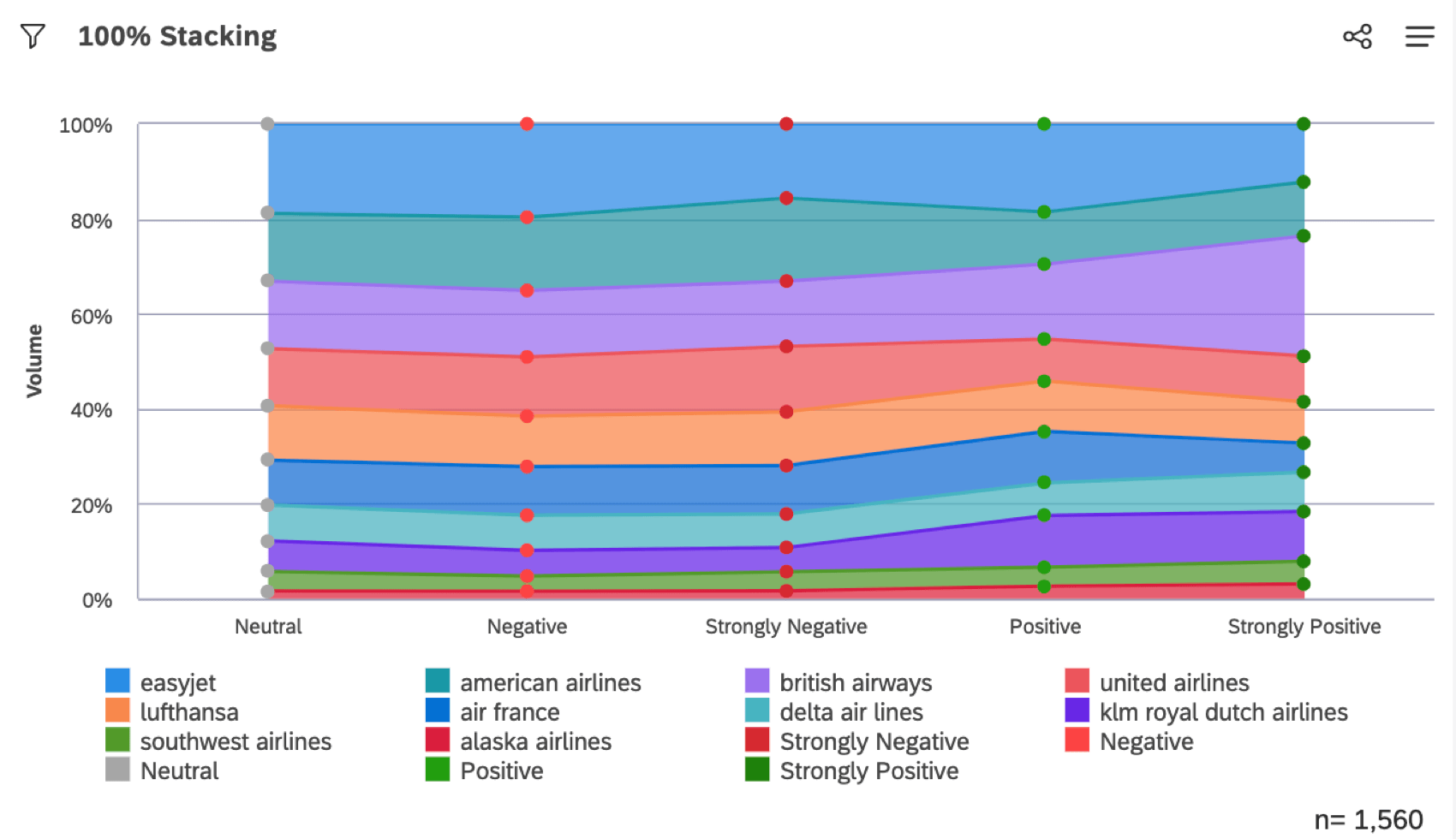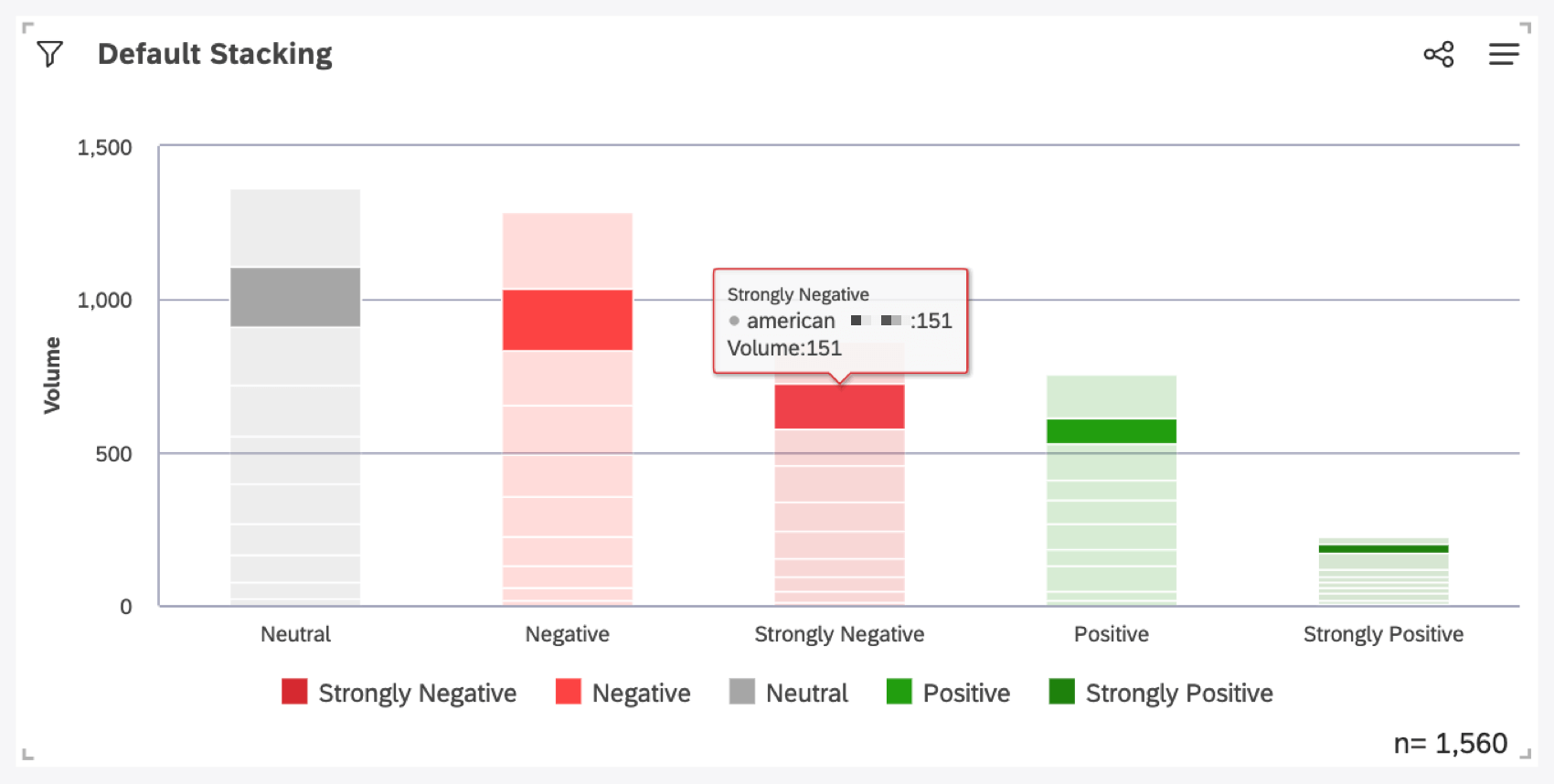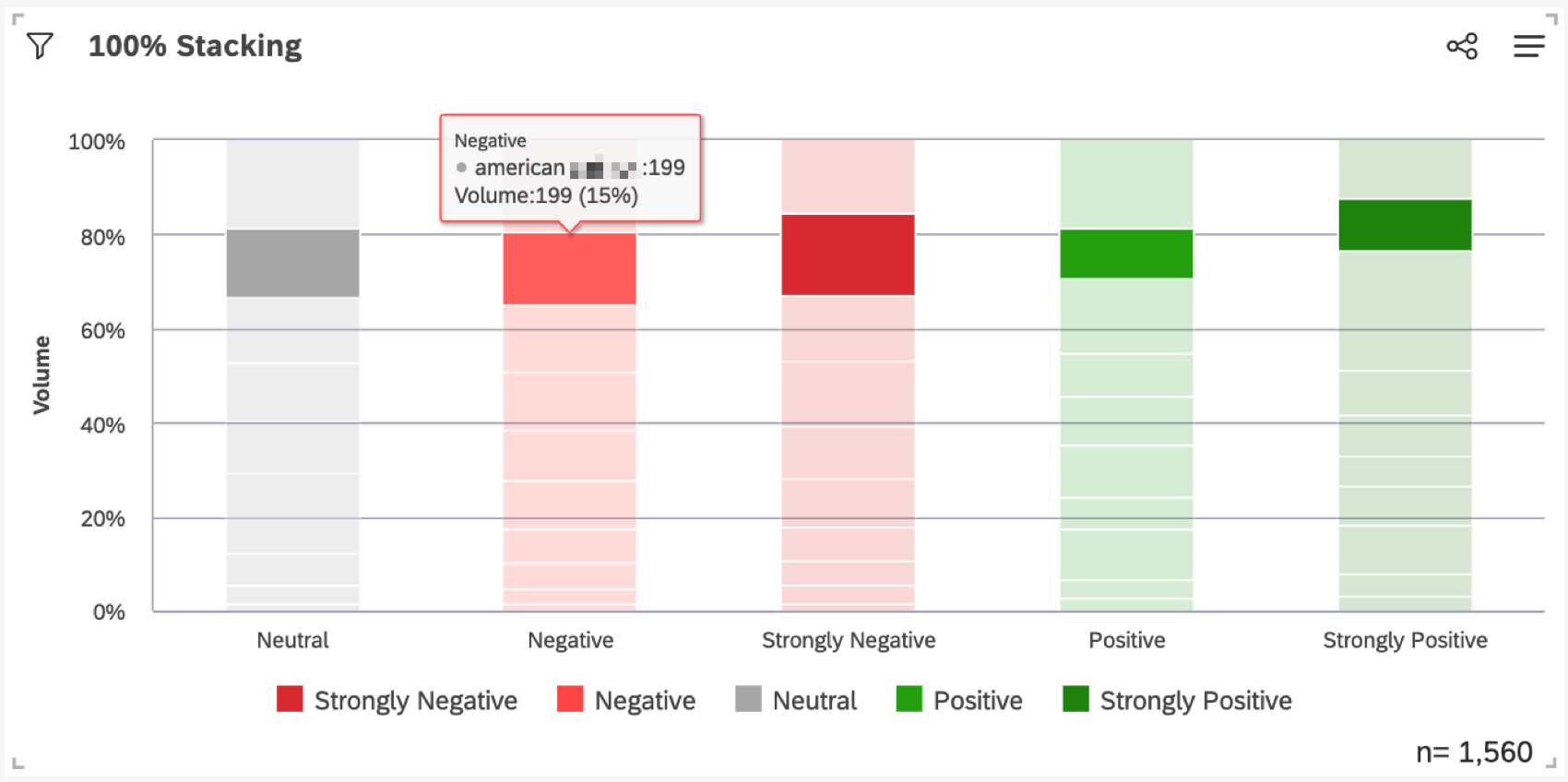Apilamiento al 100 por ciento (estudio)
Acerca del 100% de apilamiento
El apilamiento al 100 % se basa en el porcentaje, lo que hace que sea más fácil ver la diferencia relativa entre las pilas dentro de cada grupo de datos.
Habilitar el apilamiento al 100 %
El apilamiento al 100% se puede habilitar en diferentes lugares, según el widget que estés usando:
- widget de barra: Haga clic en el engranaje siguiente a Apilado campo.
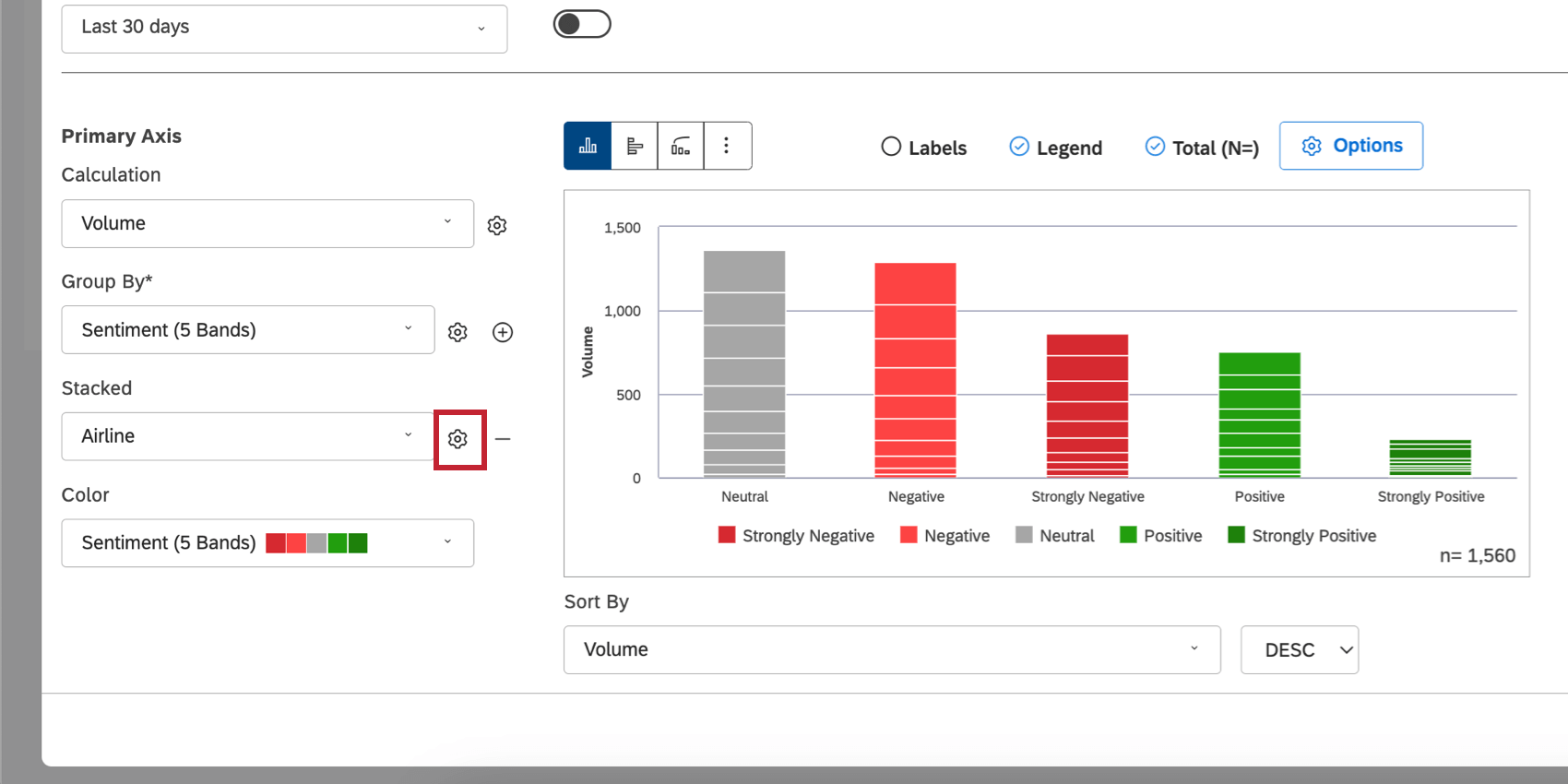
- widget de línea: Haga clic en el engranaje siguiente a Serie campo.
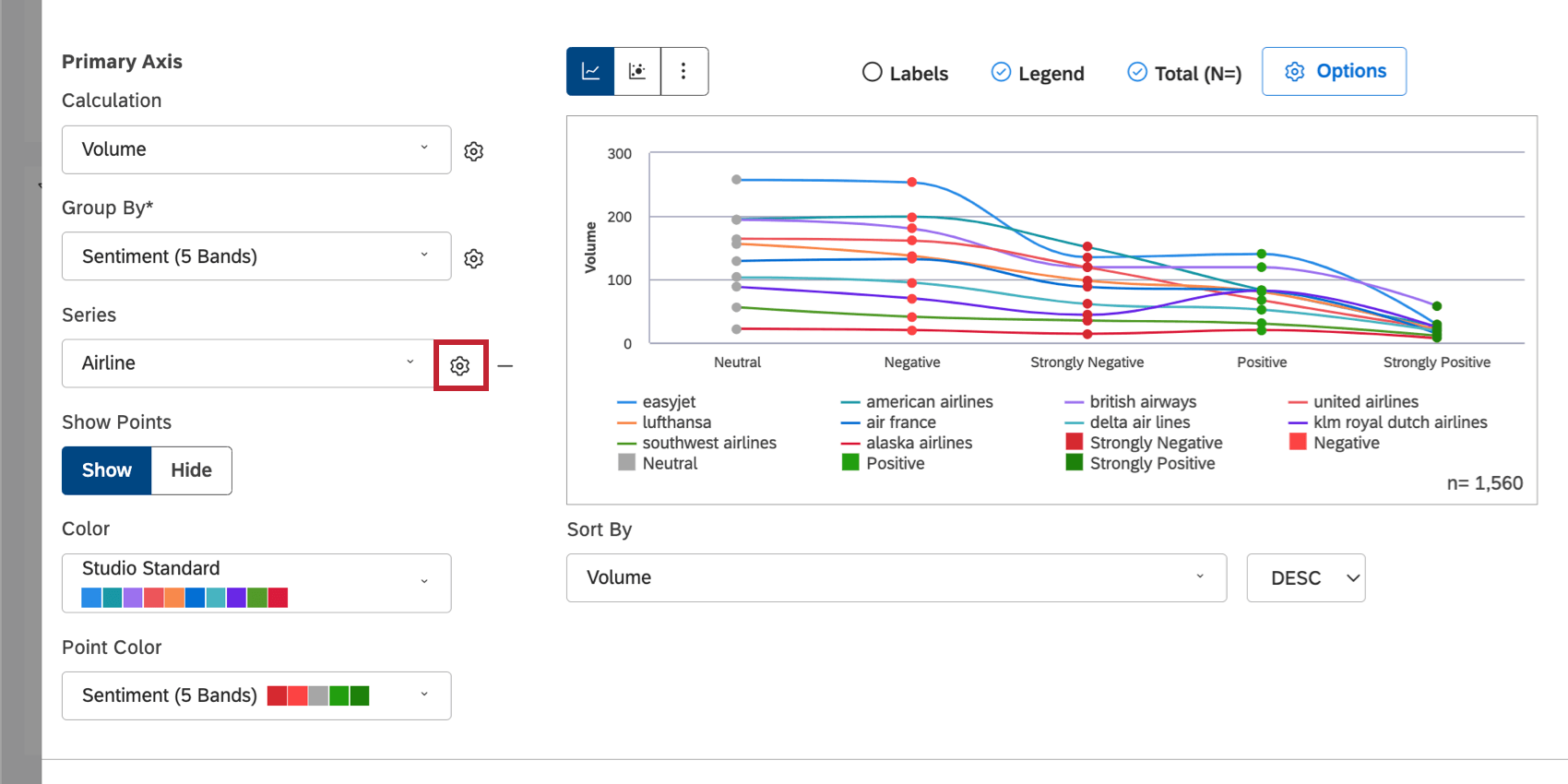
Bajo Tipo de pila, seleccionar 100%.
Apilamiento predeterminado frente a apilamiento al 100 % en los widgets de la barra
Cuando el tipo de pila está configurado en Apilado (predeterminado), el apilamiento se basa en el cálculo establecido en su widget. El apilamiento predeterminado es mejor si desea comparar agrupaciones de datos individuales, como ciudades.
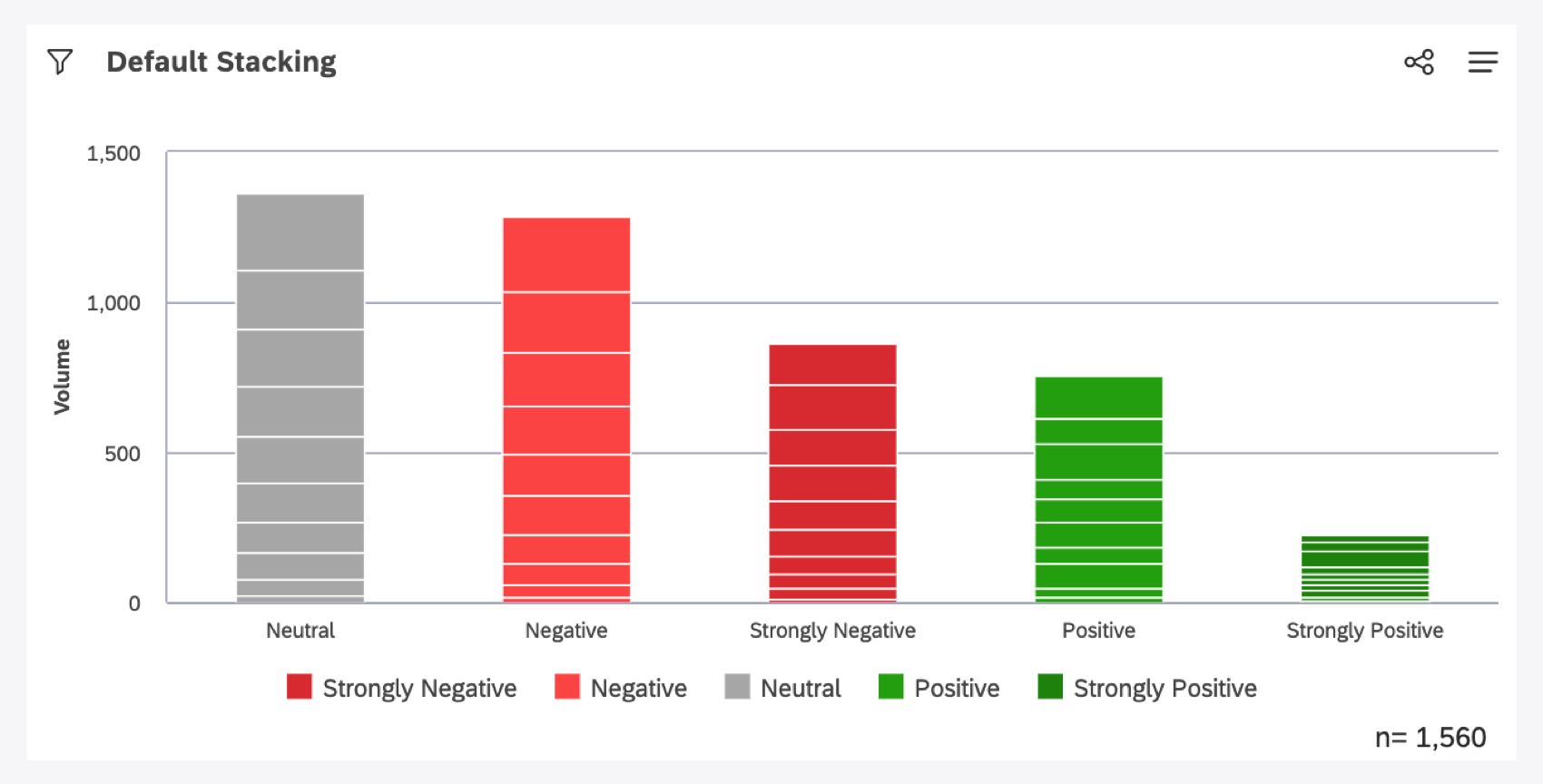
Cuando el tipo de pila está configurado en 100%El apilamiento se basa en el porcentaje. Esta opción es preferible si desea ver la diferencia relativa entre las pilas dentro de cada grupo de datos.
Creación de un gráfico de áreas apiladas
Cuando aplicar apilamiento a un widget de línea, creas un gráfico de área apilada.
De forma predeterminada, cuando el tipo de pila está configurado en NingunoVerás un widget de línea.
Cuando el tipo de pila está configurado en Apilado, el área debajo de cada línea se resaltará para enfatizar aún más la diferencia entre líneas.
Cuando el tipo de pila está configurado en 100%, el área resaltada se basa en porcentaje.
Lectura de información sobre herramientas en gráficos apilables al 100 %
Cuando pase el cursor sobre un punto o segmento de datos, una información sobre herramientas le mostrará todos los cálculos relacionados. Esto incluye los cálculos seleccionados para el eje primario y secundario (si corresponde), así como el volumen de documentos.
Tenga en cuenta que cuando se utiliza el apilamiento del 100 %, XM Discover calcula una cifra adicional que aparece en la información sobre herramientas como un porcentaje, junto con los cálculos del widget y el volumen. Este porcentaje proporciona una representación numérica del tamaño del grupo apilado en relación con la barra completa. Es la suma de los volúmenes de cada grupo apilado dividida por el volumen total en la barra.